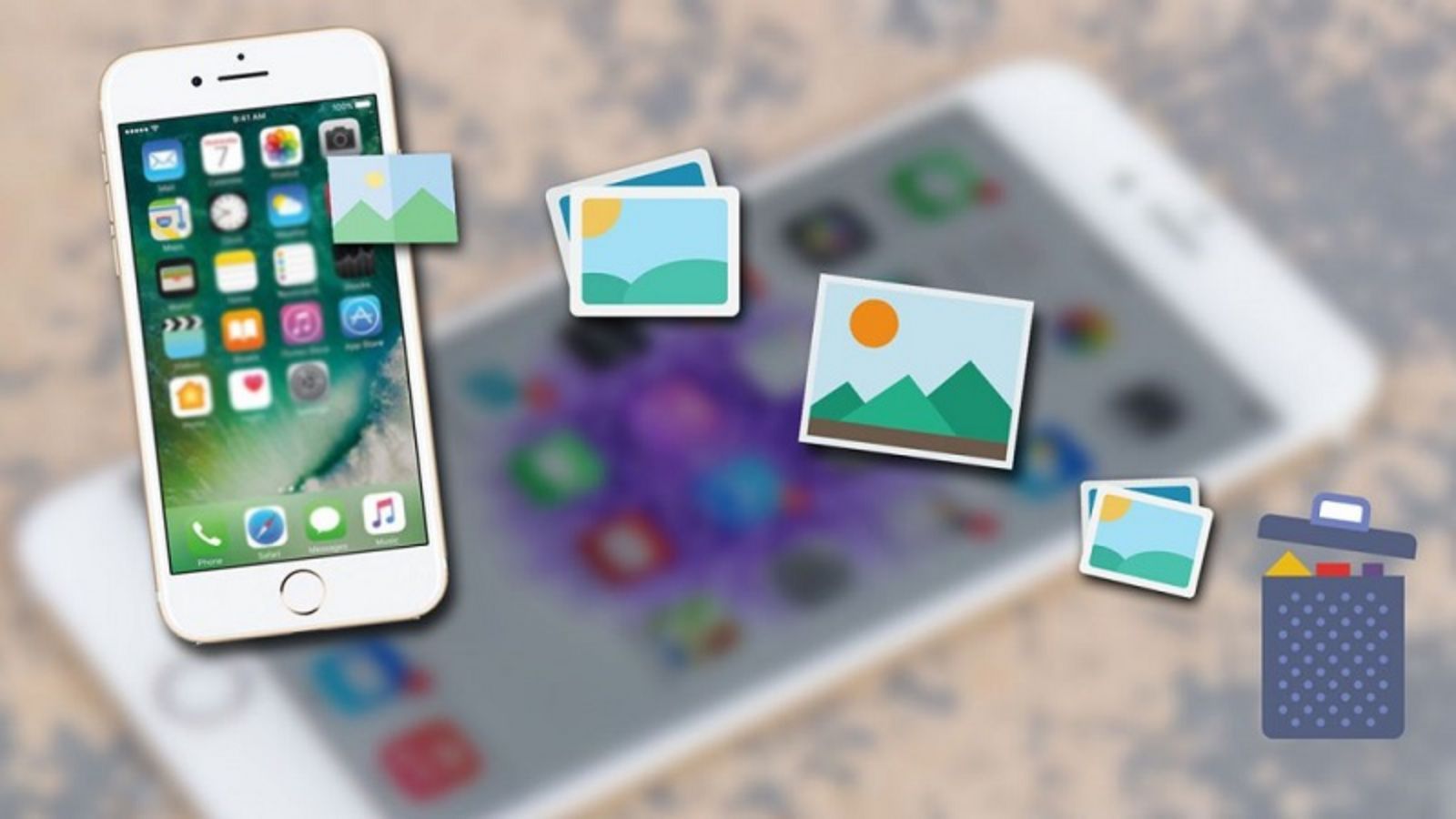Tổng hợp các cách khôi phục dữ liệu bị xóa trên iPhone độc lạ dễ dàng
Bạn làm mất dữ liệu như hình ảnh, tin nhắn,… và không biết cách khắc phục. Thực hiện ngay bài viết này sẽ giúp bạn khôi phục dữ liệu bị xóa trên iPhone.
Cách Khôi phục dữ liệu bị xóa trên iPhone bằng cách sử dụng iCloud
Khôi phục lịch sử cuộc gọi, tin nhắn đã xóa
Bạn muốn xóa những số điện thoại đã lâu không liên lạc. Nhưng vô tình xóa nhầm số điện thoại người quen trong lịch sử cuộc gọi, đừng lo lắng. PhoneRescue là lựa chọn được coi là thích hợp trong trường hợp này.
Ngoài ra ứng dụng này cung cấp 1 số tính năng khôi phục một số dữ liệu khác trên iPhone. Cùng ShopDunk tìm hiểu nhé!
PhoneRescue sẽ giúp bạn khôi phục đầy đủ các định dạng phổ biến nhất hiện nay như:
- Danh bạ, email, lịch sử cuộc gọi, lịch, ghi chú, nhắc nhở, lịch sử trình duyệt, tin nhắn.
- Nhạc, ảnh, video…
- Dữ liệu ứng dụng
Hướng dẫn khôi phục dữ liệu bằng PhoneRescue
Bước 1: Tải PhoneRescue về theo đường dẫn sau:
Bước 2: Sau khi tải về bạn cài đặt theo hướng dẫn của phần mềm.
Bước 3: Mở PhoneRescue. Tại vùng giao diện chính bạn chọn -> “Recover from iOS Device” > Next (biểu tượng mũi tên sang phải).
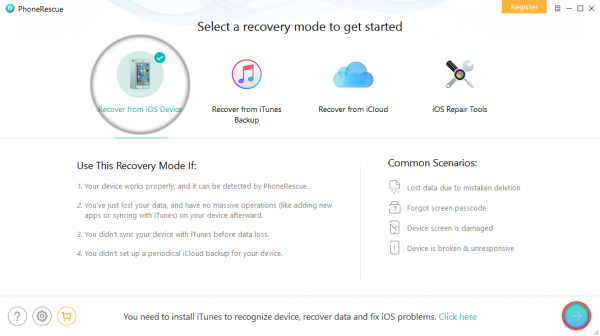
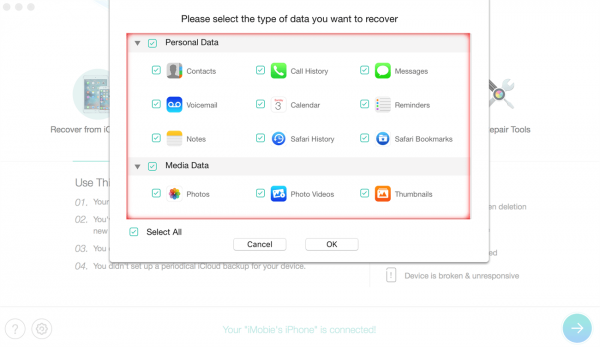
Bước 4: Lựa chọn dữ liệu cụ thể cần khôi phục và nhấn vào biểu tượng điện thoại (khôi phục vào điện thoại) hoặc biểu tượng máy tính (khôi phục vào máy tính).

*Lưu ý: Với phiên bản dùng thử bạn chỉ xem trước được dữ liệu đã xóa trước đó. Tuy nhiên bấy nhiêu đã đủ phục vụ cho bạn trong vấn đề về tìm lại danh bạ, tin nhắn, nội dung text đã xóa.
Khôi phục ảnh đã xóa vĩnh viễn trên iPhone từ Sao lưu iCloud
Tin vui là iPhone của Apple sẽ sao lưu ảnh của bạn theo định kỳ khi thiết bị được kết nối Wifi. Có thể dễ dàng xóa hoặc xóa vĩnh viễn ảnh; video và tệp trên iPhone từ các bản sao lưu iCloud hoặc iTunes miễn là có một trình trích xuất sao lưu iPhone để trợ giúp.
EasyUS MobiSaver là một công cụ tuyệt vời trong việc khôi phục ảnh bị xóa vĩnh viễn khỏi iPhone; iPad hoặc iPod. Tất cả bạn phải làm là tải xuống và làm theo các chi tiết dưới đây.
Bước 1: Khởi chạy easyUS MobiSaver. Trong số ba tùy chọn khôi phục, chọn “Phục hồi từ iCloud”.
Bạn cần nhập ID Apple và mật khẩu của bạn.
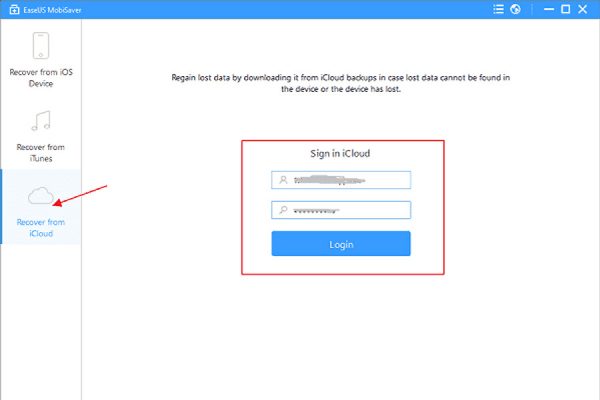
Bước 2: Quét các bản sao lưu iCloud và khôi phục.
Sau khi quét, tất cả các tệp được tìm thấy sẽ được hiển thị ở phía bên trái. Bạn có thể tìm thấy ảnh iCloud một cách nhanh chóng bằng cách chọn danh mục “Ảnh / Video”.
Xem trước các hình ảnh có thể phục hồi từng cái một. Nhấp vào “Phục hồi” (Recover) và chỉ định vị trí để lưu chúng trên máy tính của bạn.
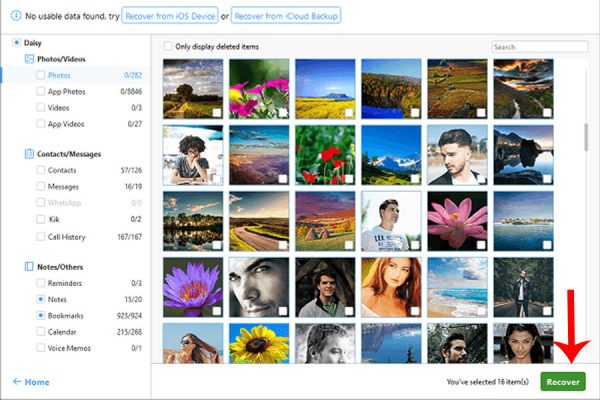
Khôi phục ghi chú đã xóa trên iPhone
Ứng dụng Ghi chú (Notes) được đánh giá là ứng dụng quan trọng trên các thiết bị smartphone ngày nay giúp người dùng nhanh chóng ghi lại những điều cần nhớ trong công việc cũng như cuộc sống.
Trong khi các ứng dụng ghi chú khác như Evernote hay Google Keep được ưa thích vì sở hữu nhiều tính năng thì ứng dụng Notes của Apple lại được khen vì thiết kế đơn giản và dễ sử dụng bên cạnh tính bảo mật cao do có thể đặt mật khẩu bằng vân tay.
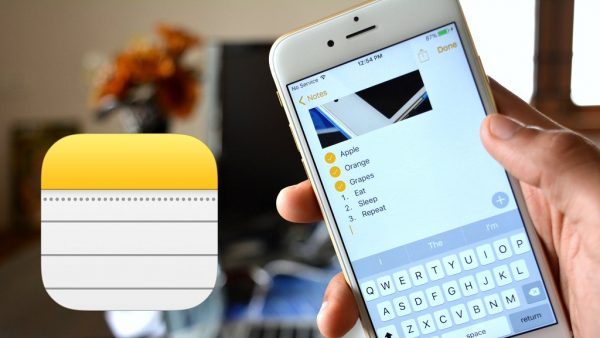
Tuy nhiên, nếu lỡ tay xóa đi một ghi chú chứa thông tin quan trọng như: Mật khẩu điện thoại, mật khẩu facebook, mật khẩu banking. Hay nội dung quan trọng trong công việc bạn note lại trên iOS thì cũng đừng quá lo lắng.
Dưới đây là 6 bước đơn giản giúp bạn tìm lại ghi chú trên iPhone, iPad:
Bước 1: Mở ứng dụng Ghi chú (Notes).
Bước 2: Thông thường, ứng dụng “Note” sẽ mở đến mục cuối cùng. Trong trường hợp này, bạn nhấn vào biểu tượng mũi tên ở góc trên bên trái.
Bước 3: Ở phần dưới cùng sẽ xuất hiện thư mục Recently Deleted – đã xóa gần đây. Tại đây sẽ hiển thị tất cả các ghi chú bạn đã xóa trong 30 ngày gần nhất.
Bước 4: Nhấn vào thư mục “đã xóa gần đây” và chọn Edit – chỉnh sửa ở góc trên bên phải.
Bước 5: Chọn ghi chú mà bạn muốn khôi phục. Bạn có thể chọn nhiều mục khôi phục nhiều ghi chú cùng lúc.
Bước 6: Nhấn vào Move To – Di chuyển ở góc dưới bên trái của ứng dụng Ghi chú. Sau đó chọn thư mục mà bạn muốn lưu ghi chú muốn khôi phục. Ngoài ra, bạn cũng có thể tạo một thư mục mới để lưu riêng các ghi chú đã từng bị xóa.
Cách khôi phục dữ liệu iphone khi chưa sao lưu trên iCloud
Đôi lúc trong quá trình sử dụng, người dùng có thể xóa một tin nhắn, một số ảnh hay nhật ký cuộc gọi nhưng sau đó muốn lấy lại những dữ liệu này. Khi đó có thể chưa kịp tạo bản sao lưu của máy. Bạn sẽ phải sử dụng phần mềm của một hãng khác để thực hiện.
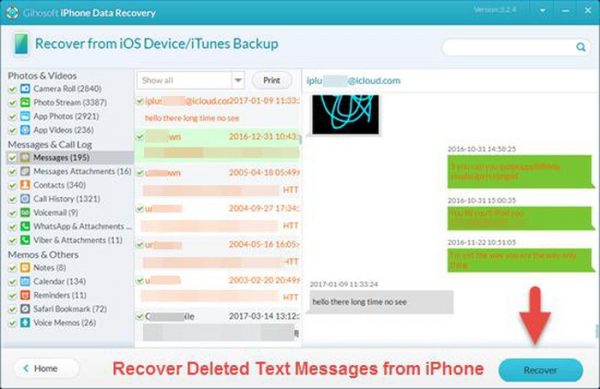
Phần mềm iPhone Recovery sẽ giúp thực hiện điều này. Phiên bản miễn phí của phần mềm chỉ chỉ phép người dùng xem nội dung của dữ liệu còn muốn lấy thật sự người dùng cần mua bản Pro với giá 59,95 USD. Phần mềm này hỗ trợ cả hệ điều hành Windows và OS X trên máy tính Mac.
Để cài đặt người dùng truy cập vào địa chỉ này, chọn phiên bản phù hợp với mình và tải về
Sau khi quét, mọi dữ liệu đã xóa trên iPhone sẽ được hiển thị
Khởi động phần mềm, người dùng tiếp tục chọn phần dữ liệu cần khôi phục, ví dụ với tin nhắn sẽ là Message và Message Attachments sau đó chọn Scan. Việc quét thiết bị hoàn tất, toàn bộ các dữ liệu đã xóa sẽ hiển thị.
Tổng kết
Trên đây là hướng dẫn khôi phục ảnh đã xóa trên iPhone và iPad mà chúng tôi đã tổng hợp và gửi đến các bạn. Hi vọng bài viết này có thể giúp cho bạn dễ dàng khôi phục những bức ảnh của mình. Chúc các bạn thành công!
Nếu bạn đang tìm kiếm iPhone chính hãng giá tốt, tham khảo ngay những model mới nhất tại ShopDunk - Đại lý ủy quyền Apple. Mua Apple chính hãng, siêu nhiều ưu đãi, chính sách bảo hành lâu dài.






 Tài khoản
Tài khoản